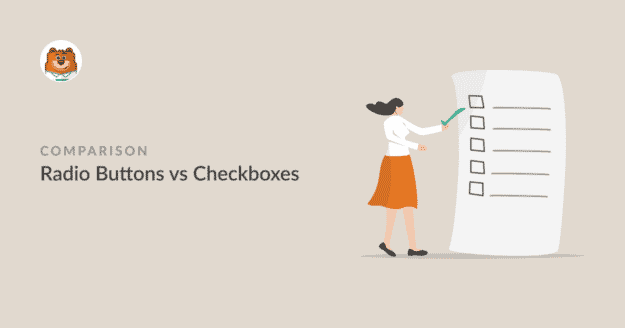Resumo da IA
Está a comparar campos de botão de rádio com campos de caixa de verificação para os seus formulários?
Os botões de rádio e as caixas de verificação são ambos elementos para fazer selecções em formulários em linha. Como prática comum, são utilizados indistintamente e, por vezes, de forma incorrecta.
Neste artigo, compararemos os botões de rádio com as caixas de verificação para que os seus formulários utilizem sempre os campos que fazem mais sentido.
Crie o seu formulário WordPress agora
Neste artigo
- Botão de rádio vs. caixa de verificação - Qual é a diferença?
- O que é um botão de rádio?
- O que é uma caixa de verificação?
- É possível utilizar caixas de verificação como botões de rádio?
- Criando campos de botão de rádio e caixas de seleção com WPForms
- Como adicionar campos de múltipla escolha (ou botão de rádio) aos seus formulários com WPForms
- Como adicionar um campo de caixas de seleção aos seus formulários com WPForms
- FAQ Caixa de verificação vs Botão de rádio
- Em seguida, adicione imagens junto aos botões de rádio
Botão de rádio vs. caixa de verificação - Qual é a diferença?
Os botões de rádio e as caixas de verificação são ambas ferramentas de seleção em formulários, mas têm finalidades diferentes. As caixas de verificação permitem aos utilizadores selecionar várias opções de um conjunto de escolhas. Os botões de rádio restringem os utilizadores a escolherem apenas uma opção de uma lista predefinida. Utilize caixas de verificação quando são permitidas várias selecções e botões de rádio quando apenas é permitida uma única escolha.
Vamos entender os dois claramente com exemplos da biblioteca de modelos do WPForms.
O que é um botão de rádio?
Comecemos pelos botões de rádio, que também são designados por perguntas de escolha múltipla em alguns criadores de formulários.
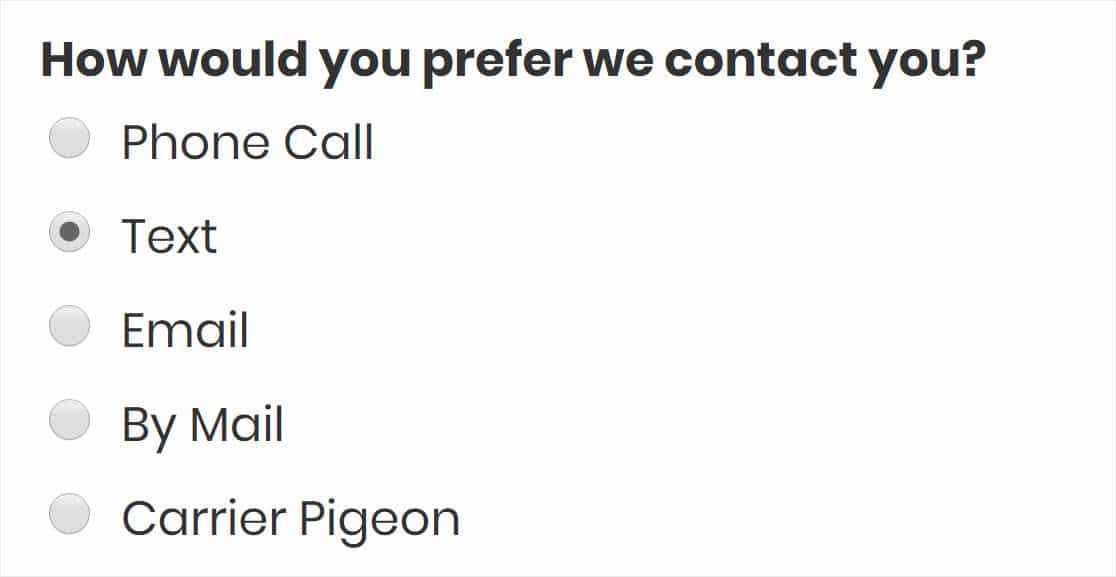
Os botões de rádio são itens de seleção clicáveis, normalmente representados por um círculo. O item selecionado mostrará um círculo preenchido, como na imagem acima. Você pode adicionar botões de rádio aos seus formulários no WPForms usando os campos de múltipla escolha e escala Likert.
O campo de escolha múltipla ou botão de rádio é mutuamente exclusivo, o que significa que os utilizadores só podem selecionar uma das opções disponíveis.
Os botões de rádio são muito comuns. É frequente vê-los em inquéritos ou formulários de encomenda em que os utilizadores só podem fazer uma seleção de cada vez, como quando escolhem o tamanho de uma t-shirt.
O que é uma caixa de verificação?
Vejamos um exemplo típico de um campo de caixa de verificação:
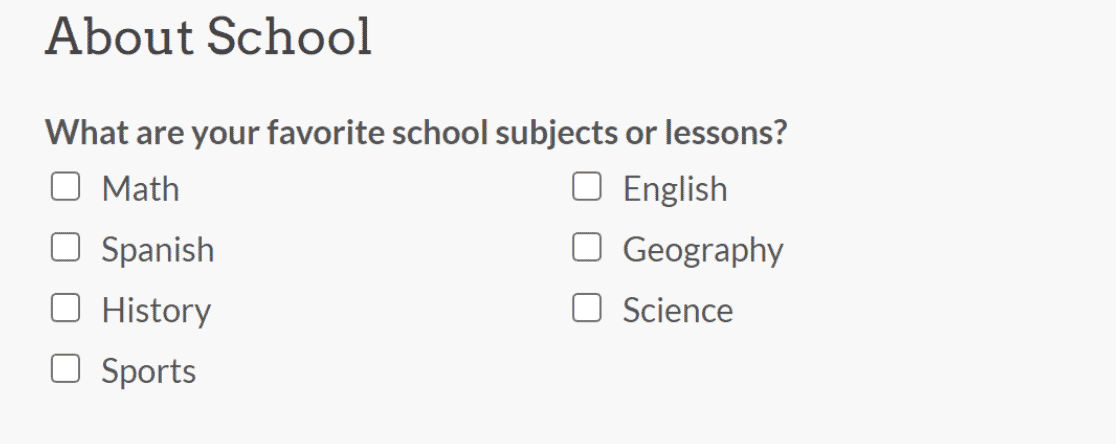
As caixas de verificação são campos de seleção em que cada item é representado por uma pequena caixa quadrada. Quando um utilizador escolhe uma opção, esta é identificada por uma marca de verificação na caixa.
O campo Caixas de verificação é mutuamente inclusivo. Permite que os utilizadores seleccionem várias respostas entre as opções disponíveis. Isto é perfeito quando se pretende que os questionados possam selecionar várias opções de um conjunto predefinido de opções, como quando se inscrevem em actividades de acampamento de verão ou encomendam vários itens de uma só vez.
É possível utilizar caixas de verificação como botões de rádio?
Não, não é possível utilizar caixas de verificação como botões de rádio ou vice-versa. A decisão de utilizar caixas de verificação ou botões de rádio depende do número de itens que pretende que o inquirido possa selecionar num campo.
- Utilize botões de rádio quando pretender que o utilizador possa selecionar apenas uma opção de entre as disponíveis.
- Se estiver a dar várias opções de seleção aos seus utilizadores, deve utilizar o campo das caixas de verificação.
Vamos analisar mais pormenorizadamente os diferentes casos de utilização entre as caixas de verificação e os botões de rádio.
Botão de rádio vs. caixa de verificação - qual deve ser utilizado?
Quando estiver a escolher entre botões de rádio e caixas de verificação, responda à pergunta: "Quantas opções quero que o utilizador possa selecionar da lista de escolhas?"
Se pretender que o utilizador possa escolher qualquer uma das múltiplas opções, utilize botões de rádio. Por outro lado, se pretender que os utilizadores possam escolher mais do que uma opção entre as opções disponíveis, utilize caixas de verificação.
Vamos considerar exemplos de utilização para ambos os campos de formulário.
Suponha que gere um restaurante e pretende recolher as opiniões dos clientes. Quer fazer perguntas aos seus clientes sobre o serviço ao cliente, a higiene, a qualidade da comida, o tempo de serviço e muito mais.
Neste caso, é provável que queira que os seus clientes dêem uma resposta definitiva sobre a sua experiência. Neste caso, pode utilizar os botões de rádio porque são mais adequados para recolher respostas de resposta única.
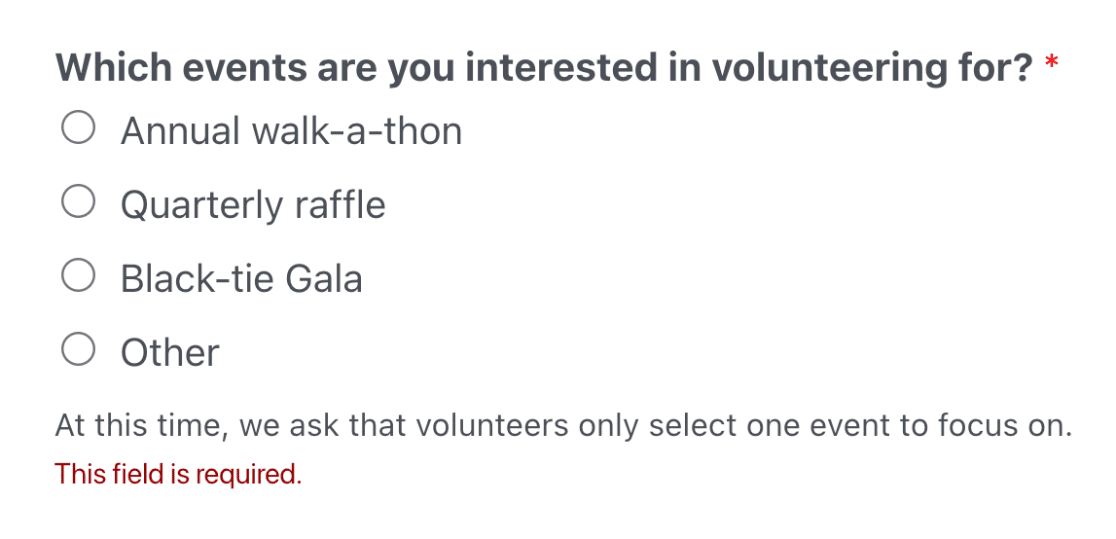
Agora, considere que está a partilhar um formulário de encomenda com o seu cliente. Neste caso, pretende que os clientes possam encomendar vários itens alimentares ao mesmo tempo. A abordagem lógica neste cenário seria utilizar o campo de caixas de verificação para que os clientes possam selecionar vários itens.
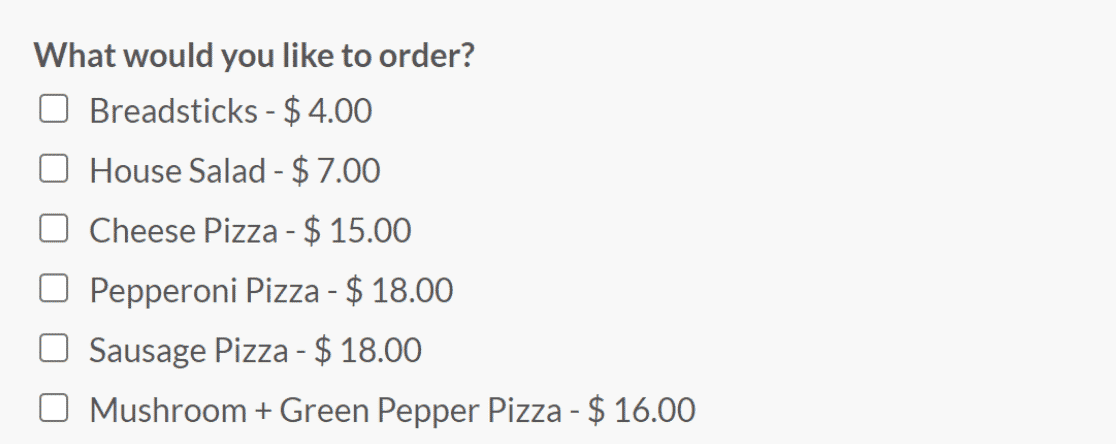
Agora que já sabe qual é a principal diferença entre botões de rádio e caixas de verificação, vamos ver como pode criá-los no seu próximo formulário.
Criando campos de botão de rádio e caixas de seleção com WPForms
O WPForms é a melhor ferramenta de criação de formulários online para sites WordPress. Utilizando as suas funcionalidades avançadas, pode criar formulários bonitos e de aspeto profissional com uma interface de fácil utilização.
É o plugin de criação de formulários mais popular no WordPress.org, com mais de 6 milhões de instalações activas e mais de 12.000 classificações de 5 estrelas.
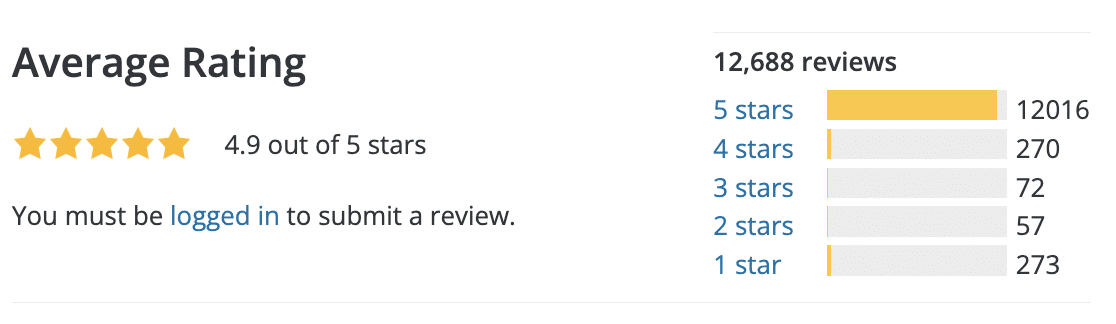
Para além da capacidade de adicionar campos de rádio e de caixa de verificação, algumas outras caraterísticas notáveis do WPForms incluem:
- Lógica condicional
- Mais de 2.000 modelos de formulários pré-criados
- Integrações de marketing
- Proteção contra spam
- Cálculos
- Formulários de várias páginas
- Pagamentos com Stripe, Square, PayPal ou Authorize.net.
Crie o seu formulário WordPress agora
Como adicionar campos de múltipla escolha (ou botão de rádio) aos seus formulários com WPForms
Comece por descarregar e instalar o plugin WPForms no seu sítio Web WordPress. Pode seguir este guia passo a passo para saber como instalar um plugin no WordPress.
Depois de instalar o plugin WPForms, aceda a WPForms" Add New para criar um novo formulário.

Procure qualquer modelo de entre os mais de 600 modelos de formulários disponíveis no WPForms ou crie o seu próprio formulário a partir de um formulário em branco.
Para este exemplo, vamos criar um formulário em branco e dar-lhe o nome de Formulário de avaliação de restaurante (pode dar ao seu formulário o nome que quiser).
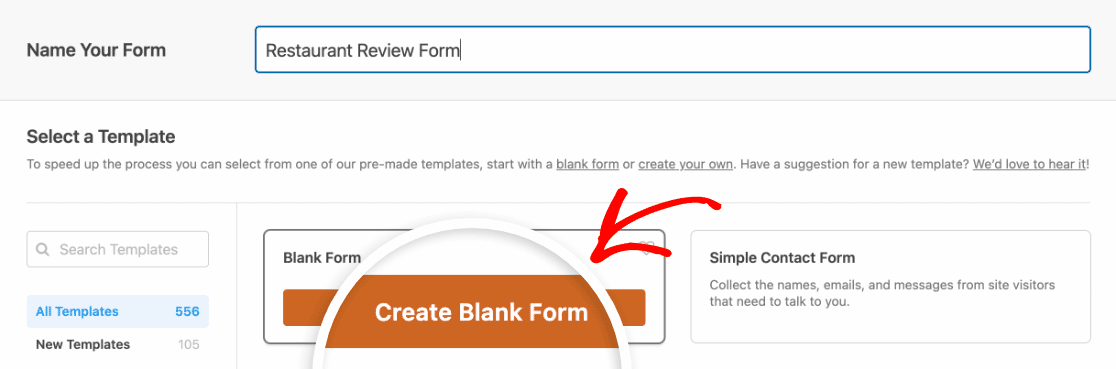
Nota: Se você quiser um modelo de formulário de avaliação de restaurante, há um formulário pronto para uso disponível na biblioteca de modelos do WPForms.
Para adicionar botões de rádio ao formulário, arraste e largue o campo de Escolha múltipla da esquerda do ecrã para o formulário.
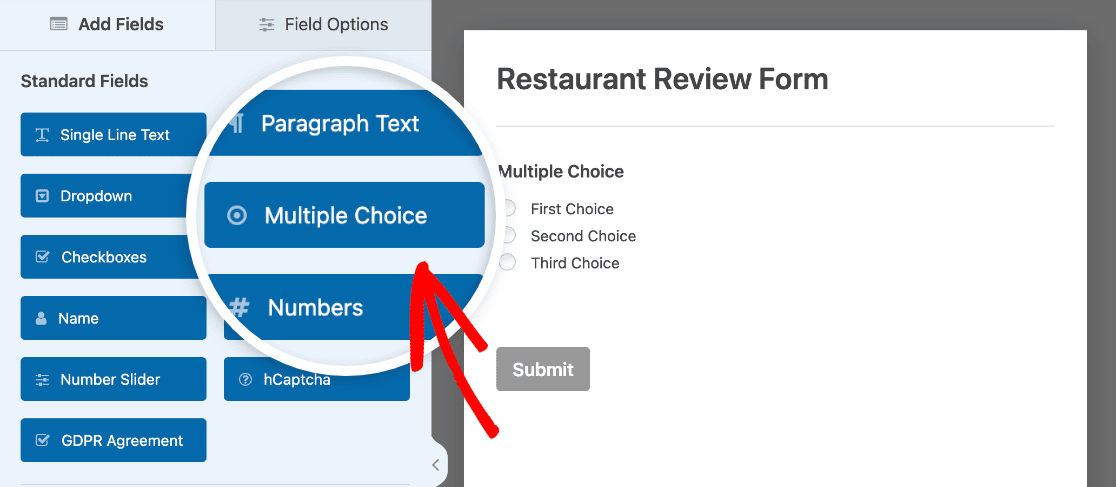
Em seguida, clique no campo Múltipla escolha na pré-visualização do formulário.
Quando clicar nele, verá as Opções de campo do campo abertas à esquerda do ecrã. Introduza a sua pergunta na caixa de texto por baixo da secção Etiqueta e o texto do botão nas secções Opções.
Estas etiquetas aparecerão junto aos botões de rádio.
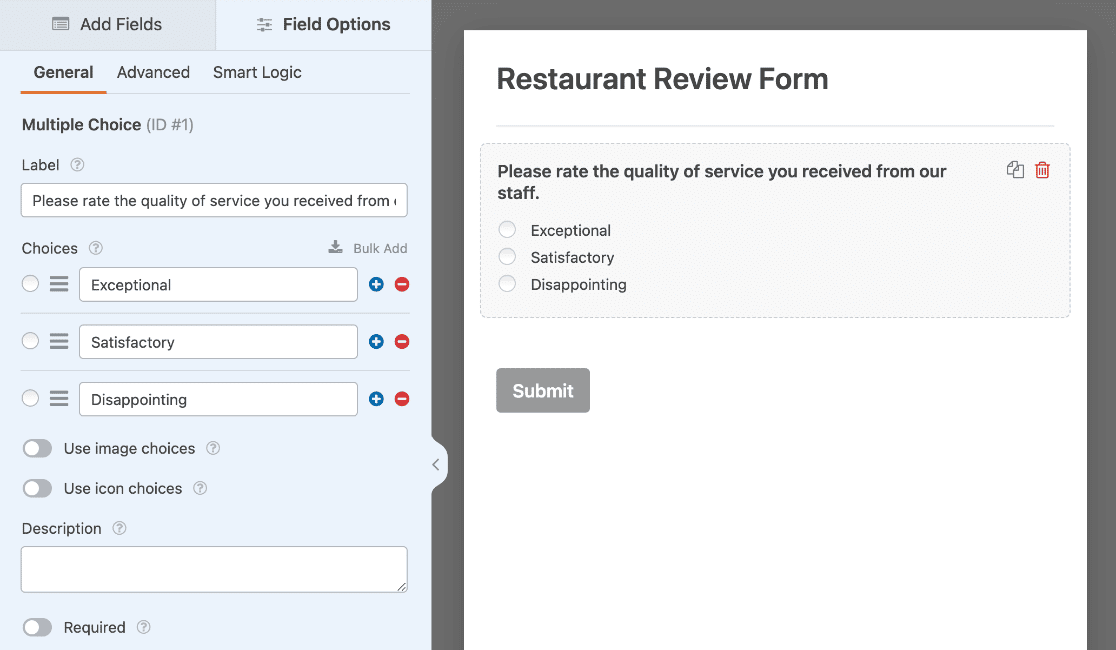
Pode personalizar o campo de Escolha múltipla adicionando opções de imagem ou ícone.
![]()
Para já, vamos utilizar texto no nosso exemplo.
Depois de personalizar o campo Múltipla escolha, clique em Guardar.
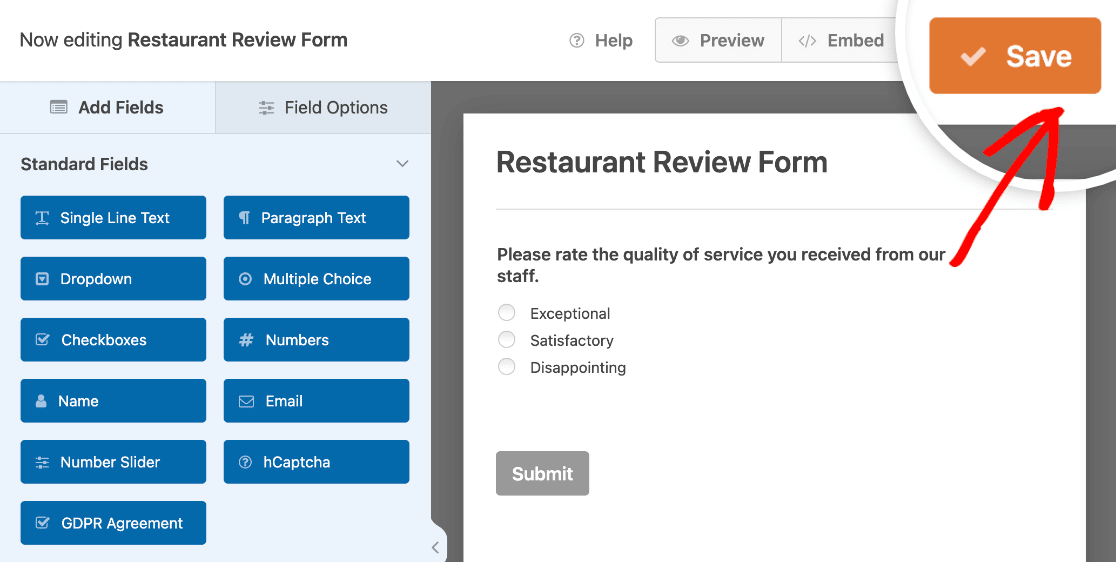
Adicionou com sucesso botões de rádio ao seu formulário no WPForms.
Agora, vamos dar uma olhadela à adição de um campo Checkboxes.
Como adicionar um campo de caixas de seleção aos seus formulários com WPForms
A adição do campo Checkboxes é muito semelhante à adição de botões de rádio no WPForms. Para começar, arraste e solte o campo Checkboxes no seu formulário.
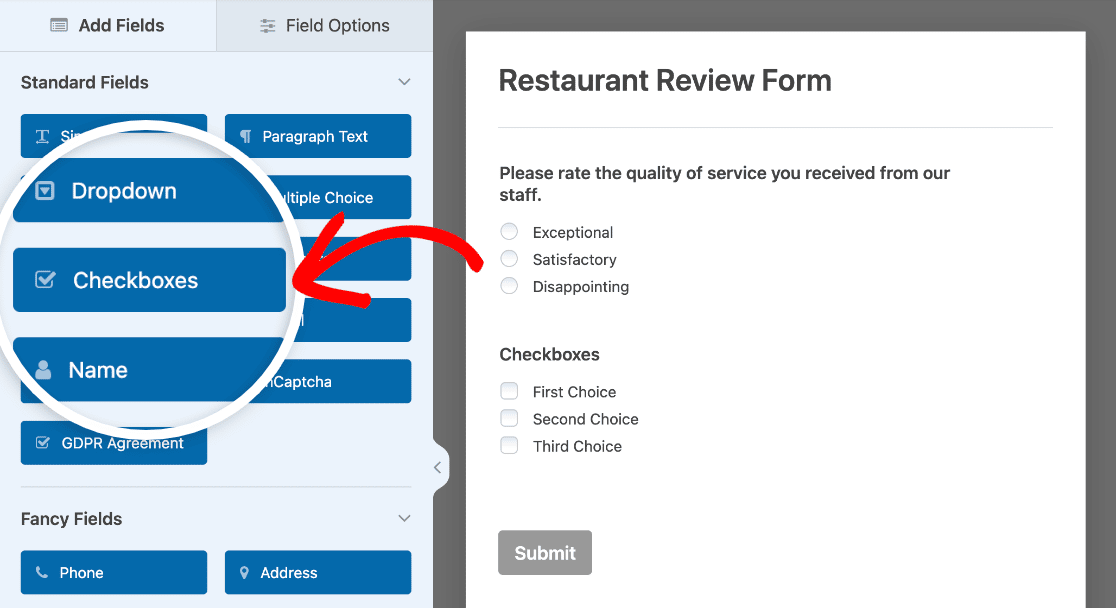
Em seguida, clique no campo Checkboxes que acabou de adicionar ao formulário.
Tal como anteriormente, isto abrirá o painel Opções de campo, onde pode personalizar as definições para este campo. Introduza o texto do campo abaixo da Etiqueta e o texto das opções nas secções Opções.
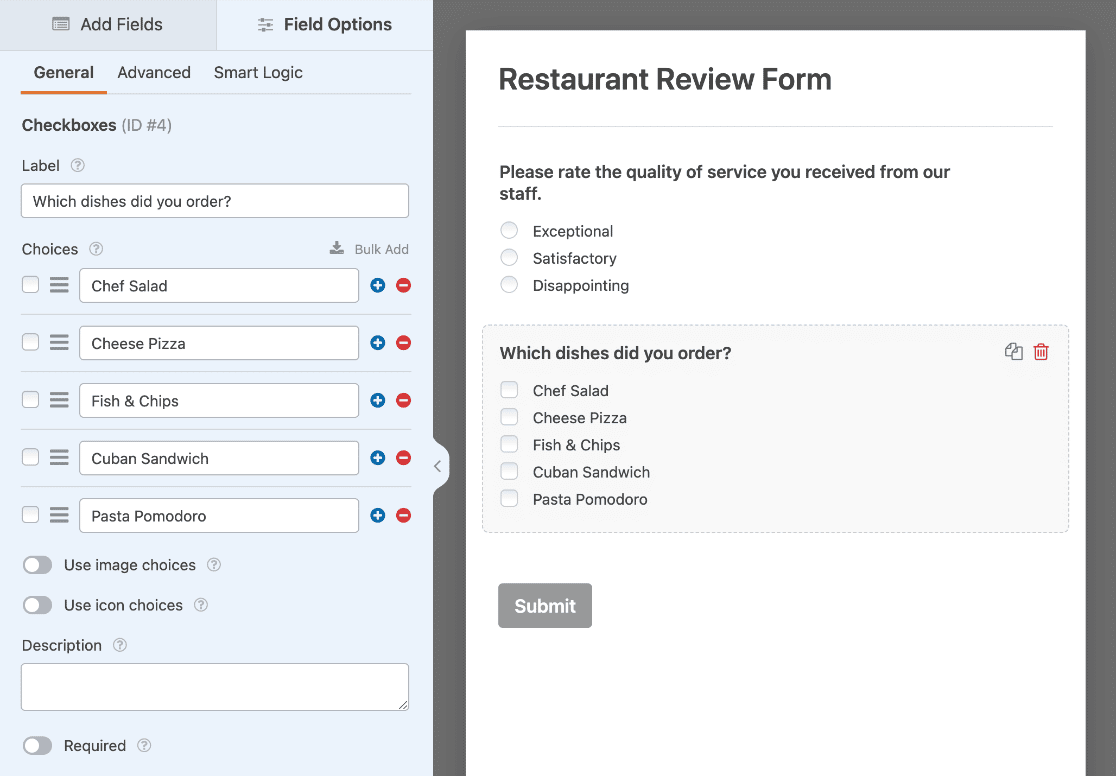
Pode adicionar opções de imagem ou ícone ou mesmo lógica condicional para personalizar o seu formulário.
Por fim, clique em Guardar para manter as alterações.
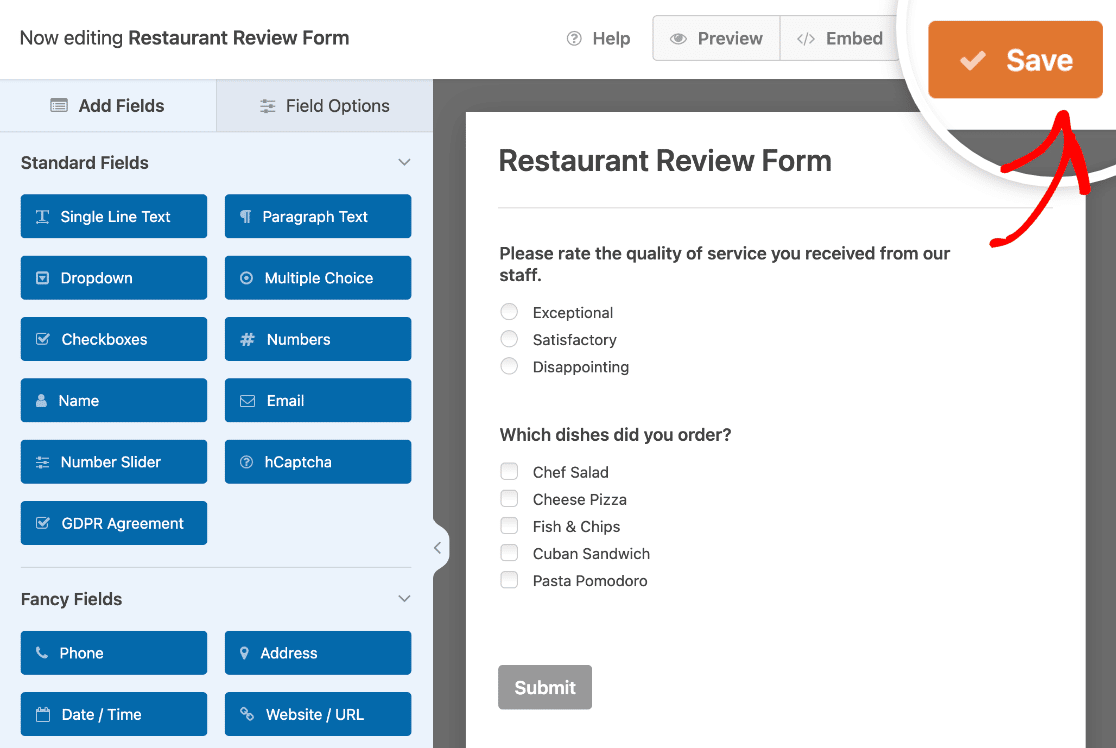
Parabéns! Você aprendeu com sucesso como adicionar caixas de seleção ao seu formulário no WPForms.
Por hoje é tudo sobre a explicação do botão de rádio vs. caixa de verificação. Esperamos que tenha compreendido a diferença entre eles e que possa utilizar com confiança o campo correto no seu próximo formulário.
Nota: Recomendamos que teste o seu formulário antes de o publicar para se certificar de que funciona como esperado. Consulte a nossa lista de verificação completa de testes de formulários para obter um guia passo-a-passo.
Crie o seu formulário WordPress agora
FAQ Caixa de verificação vs Botão de rádio
Tem perguntas? Não se preocupe. Recebemos muitas perguntas sobre caixas de verificação e botões de rádio de pessoas que querem criar formulários bonitos e profissionais. Aqui estão algumas das nossas perguntas mais frequentes.
Porque é que os botões de rádio são designados por escolha múltipla no WPForms?
Os utilizadores do WPForms sabem que, no nosso construtor de formulários, é necessário escolher o campo de formulário de escolha múltipla se quiser utilizar botões de rádio. Chamamos-lhes opções de escolha múltipla para ajudar os utilizadores a distinguir entre caixas de verificação e botões de rádio. Dessa forma, você sabe o que esse campo faz.
Uma escala de Likert é um campo de escolha múltipla?
Sim, uma Escala de Likert é um tipo especial de campo de escolha múltipla. Combina várias perguntas num bloco e permite que as pessoas seleccionem uma opção em cada linha.
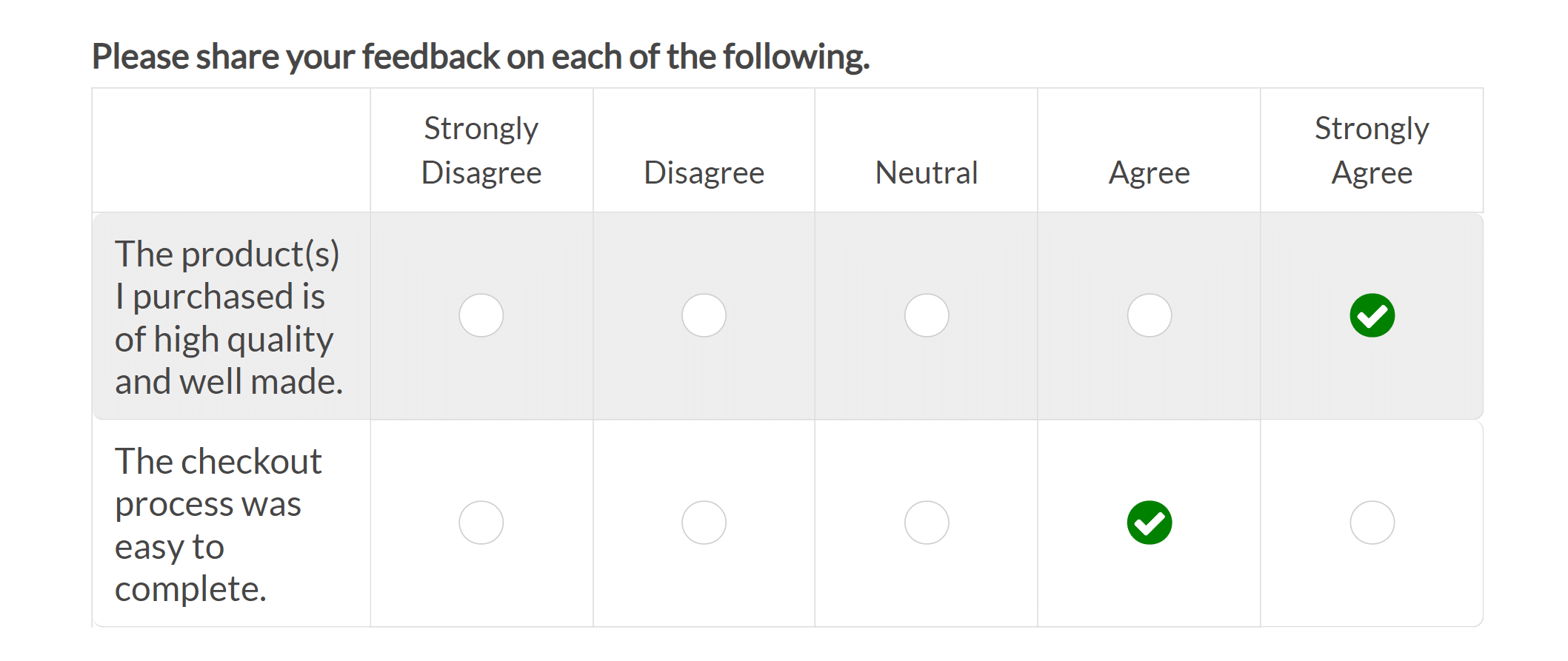
As escalas Likert são muito comuns nos inquéritos. São óptimas quando se pretende medir a resposta de alguém entre dois extremos.
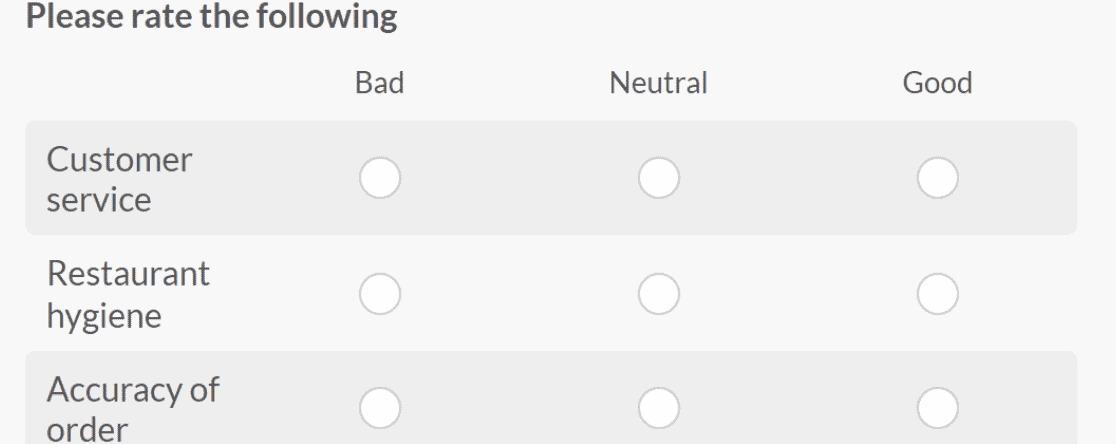
As escalas de Likert são algumas vezes chamadas de questões de matriz. Temos mais alguns exemplos de perguntas de escala de Likert se quiser ver diferentes formas de as utilizar.
Quais são os casos de utilização comuns das caixas de verificação e dos botões de rádio?
Utilize as caixas de verificação (o campo de formulário de escolha múltipla no WPForms) quando quiser permitir que os utilizadores façam várias selecções. Pense em coberturas de pizza, interesses, experiência anterior e assim por diante.
Utilize botões de opção quando pretender uma única resposta. Isto pode incluir género, número de telefone preferido, faixa salarial ou uma simples resposta sim/não.
Posso pré-marcar um botão de opção ou uma caixa de verificação por defeito?
Sim, pode utilizar as definições do seu campo de formulário no WPForms para selecionar um botão de rádio ou uma caixa de verificação que gostaria de selecionar automaticamente por predefinição.
Posso alterar o aspeto das minhas caixas de verificação e botões de rádio?
Pode alterar o aspeto das suas caixas de verificação e botões de rádio. Se estiver a utilizar o WPForms, pode fazê-lo como parte das opções de edição do estilo do formulário no editor de blocos depois de incorporar o formulário. Noutras plataformas de criação de formulários, terá de utilizar CSS.
Posso alterar o estilo de apresentação dos meus botões de rádio e caixas de verificação?
Pode alterar facilmente a disposição dos seus botões de rádio e caixas de verificação utilizando o WPForms. Nas definições do campo do formulário, pode ajustar as definições para apresentar os seus itens numa única coluna, em várias colunas ou numa linha horizontal.
Em seguida, adicione imagens junto aos botões de rádio
Quer permitir que os utilizadores seleccionem imagens ou ícones em vez de apenas texto? Com o WPForms, você pode adicionar imagens ao lado de botões de opção ou caixas de seleção para impressionar seus clientes com formulários envolventes. Saiba como adicionar uma imagem ao lado de botões de opção em formulários do WordPress.
Além disso, talvez queira ver como criar um formulário de encomenda no WordPress.
Crie o seu formulário WordPress agora
Pronto para criar o seu formulário? Comece hoje mesmo com o plugin de criação de formulários mais fácil do WordPress. O WPForms Pro inclui muitos modelos gratuitos e oferece uma garantia de reembolso de 14 dias.
Se este artigo o ajudou, siga-nos no Facebook e no Twitter para mais tutoriais e guias gratuitos do WordPress.